Đây là sản phẩm:
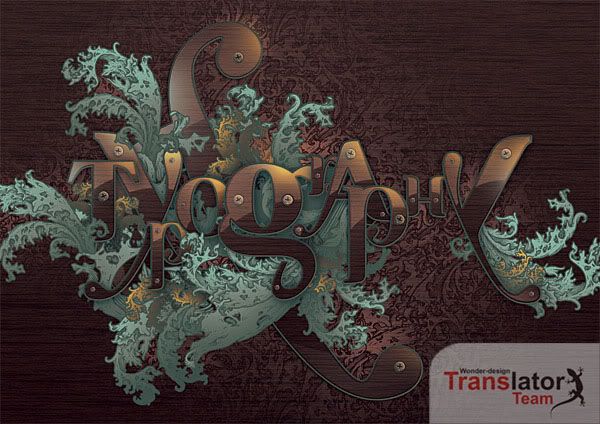
Bước 1 :
Đầu tiên ta mở Photoshop và tạo 1 File mới kích thước 6000x6000 px file khá lớn nên thông số hiệu ứng trong TUT các bạn có thể giảm lại cho phù hợp với file và để chương trình load nhanh hơn khi đọc :D
(Chọn màu nâu đen (#48403a)cho foreground và màu background sang hơn 1 chút.Fill màu foreground cho background sau do vao Filter > Render > Fibers với thong số Variance of 12.0 and Strength of 34.0.Sau đó ta Ctrl+T và làm cho nó nằm ngang).
Lưu ý : Do file lớn nên khi thao tác các bạn nên giảm thông số lại cho file bớt nặng
Download stock : 
Bước 2 :
Tạo mặt nạ cho backgroung và sử dụng Gradent Map với thông số là màu nâu đậm .Blending Mode là Overlay và giam Opacity còn 50% ) rồi ta tạo 1 layer mới rồi fill cho nó màu nâu đậm và chọn Blending Mode là Multiply)
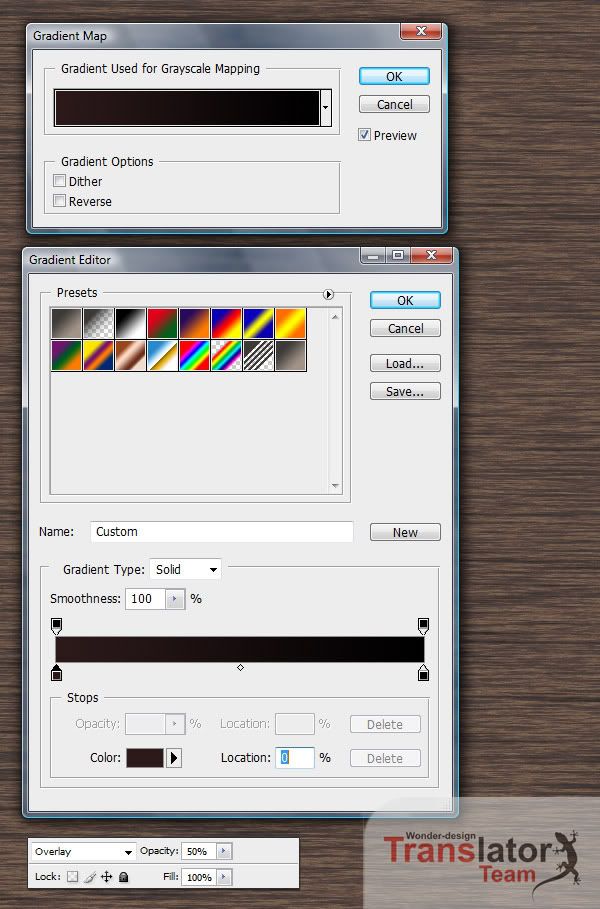
Bước 3 :
Rồi ta tạo 1 layer mới, fill cho nó màu nâu đậm(#633a1c) và chọn Blending Mode là Multiply)
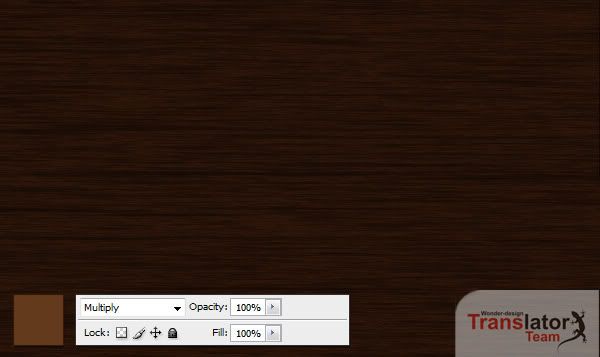
Bước 4 :
Dùng công cụ Gradient Tool (G) chọn màu trắng tới trong suốt và kéo từ trên xuống sau đó giảm Opacity còn 10%

Bước 5 :
Ở đây chúng ta tạo file mới 1 file cỡ A4 và chuyển sang hệ màu CMYK để làm text
Sau đó dùng font chữ dưới đây màu sắc tuỳ chọn tội chọn màu xanh lá mạ . Chúng ta sắp xếp chữ theo óc thẩm mĩ của mình nhé và nên để chúng thành từng layer.Lưu ý : những text này đều nằm trên file A4 mới tạo không nằm trên file nền gỗ nha các bạn !
Download font : http://www.dafont.com/ayosmonika.font
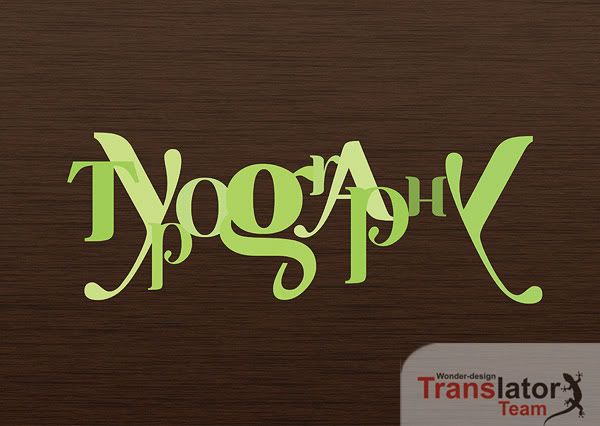
Bước 6 :
Bây giờ ta double_click vào layer chữ T và áp dụng 1 số hiệu ứng trong blending option như sau : Drop Shadow set to #000000; Outer Glow set to #476454; Bevel and Emboss Highlight set to #f09629 and Shadow set to #45293c, and Stroke set to #466454 thông số như trong hình )
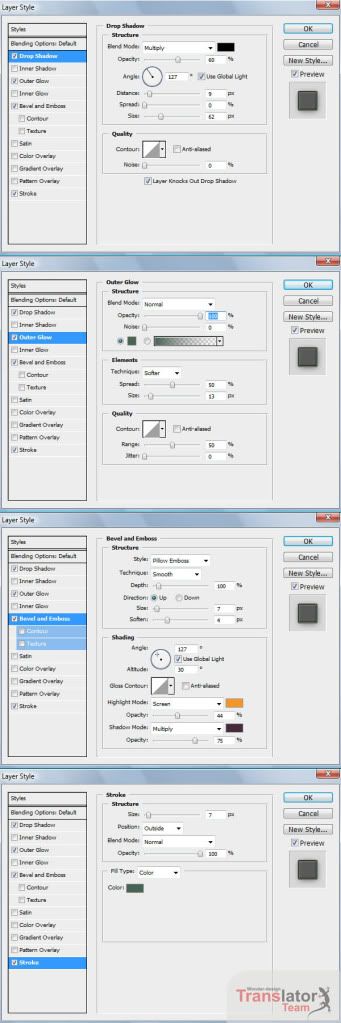
Các hiệu ứng của bạn sẽ trông giống như hình dưới đây.
Hình 6b

Bước 7
Ta copy style của layer T lại và paste sang những chữ còn lại.Ngoài ra ta tạo thêm 1 ký hiệu đằng sau chữ Typography này.Đến đây sau khi đã tạo style cho tất cả các chữ rồi chúng ta mới đem chúng qua file nền gỗ.
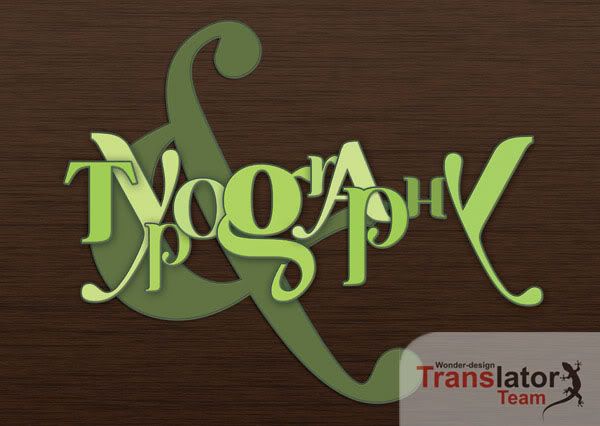
Bước 8
Bước này trong TUT mình dịch đọc thấy không hiểu cho lắm nên mình nhìn hình và làm theo cách của mình và thấy cũng ổn. Ta nhân đôi layer gỗ lên và đặt nó nằm trên những layer text sau đó Ctrl+ click vào layer text rồi Ctrl+Shift+I đảo ngược vùng chọn rồi delete các bạn có thể nhìn hình sẽ hình dung ra ngay.Lặp lại các bước này cho các text còn lại.

Bước 9
Làm xong bước 8 ta sẽ đc layer chứa những text có nền gỗ,ta Ctrl+click vào layer text và Select > Modify > Contract thong số khoảng 7px)
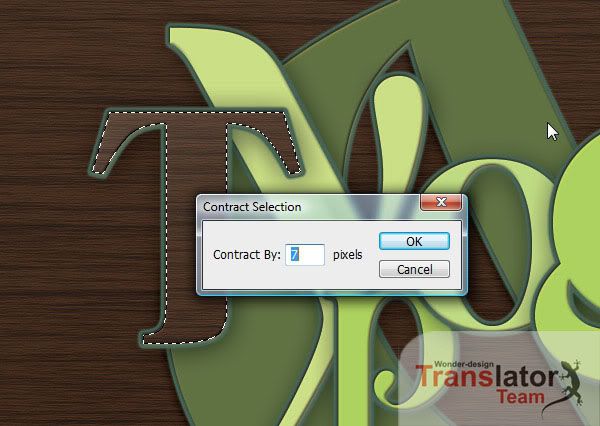
Bước 10
Fill màu trắng cho vùng chon trước khi fill màu ta nên tao 1 lớp layer khác sau đó vào Filter > Blur > Gaussian Blur thong số khoang 1 px
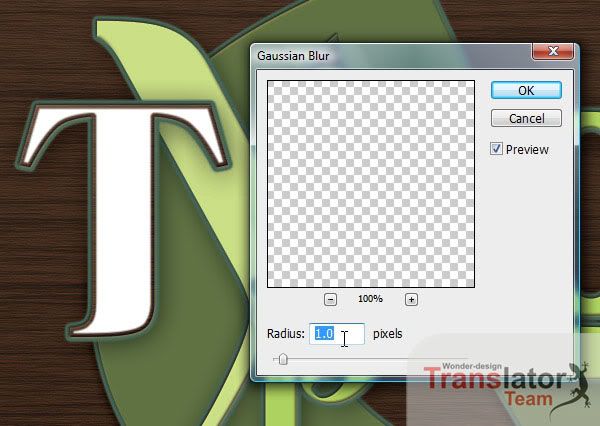
Bước 11
Giảm opacity xuống còn 40% sau đó dùng công cụ tẩy bớt để làm độ bong cho chữ
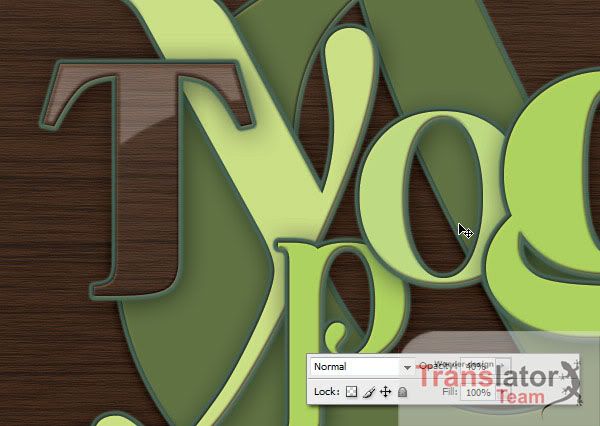
Bước 12
Tải hình đinh vít tại : http://www.sxc.hu/browse.phtml?f=view&id=301720 .Dùng những lệnh cắt mà bạn biết tách ra khỏi nền và đem nó trên layer text chử “T”
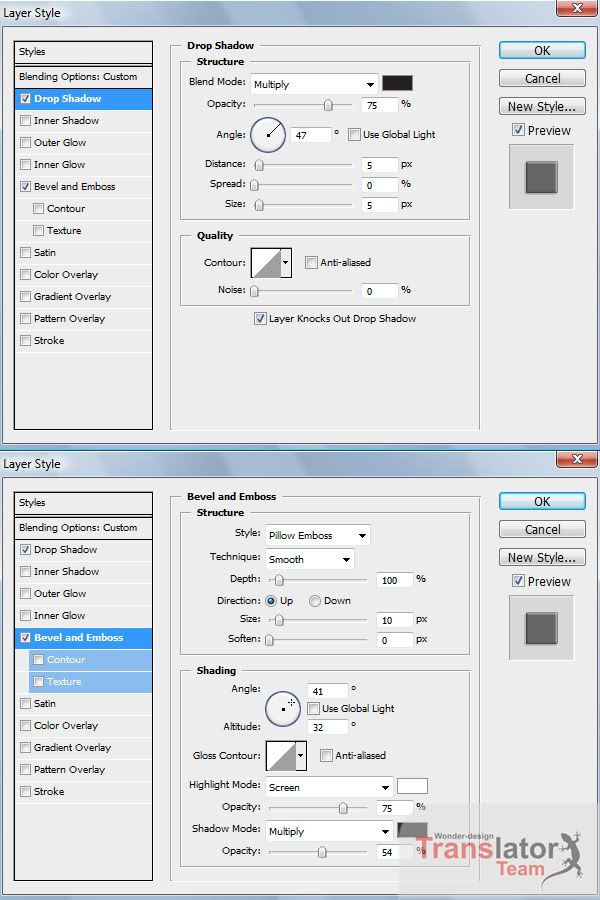
Cân chỉnh màu sắc cho đinh vít và áp dụng 1 số hiệu ứng ta được

Bước 13
Làm tương tự cách như ta làm chữ T ta được như sau :

Bước 14
Bây giờ chúng ta sử dụng pattern cho bước này.Mở file pattern này bên Ai sau đó copy qua PTS rồi đổ màu cho nó là #486554 lưu ý khi paste qua PTS ta chọn Smart Object)
Download pattern : http://www.gomediazine.com/freebies/...rnate-pattern/
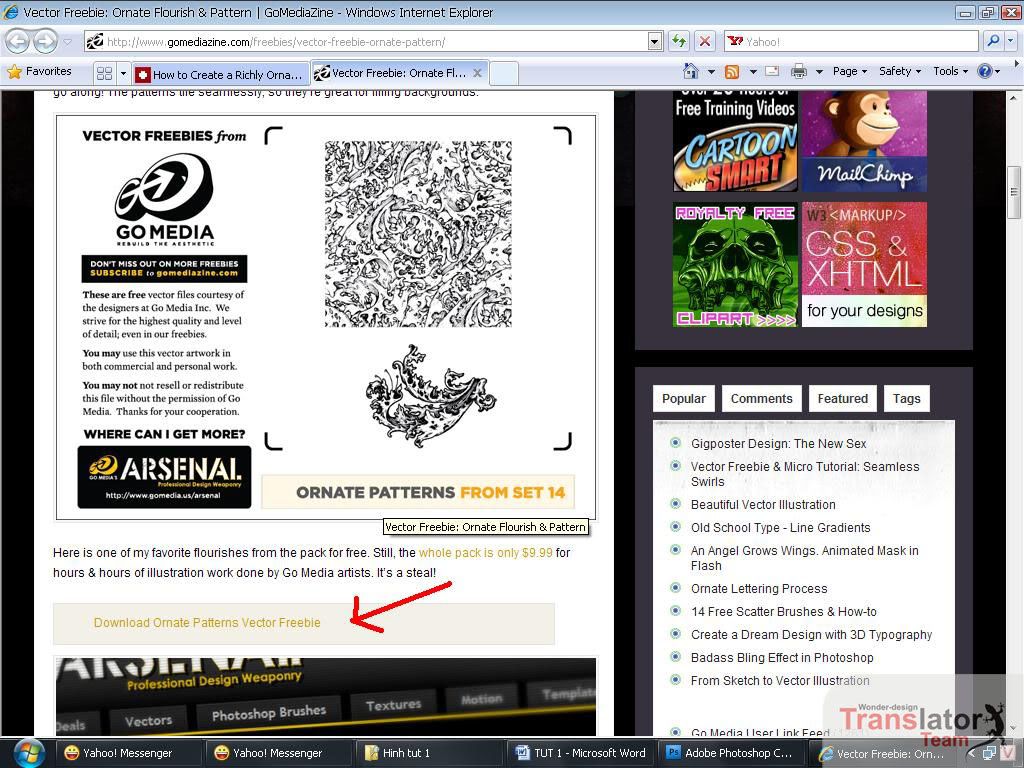
Ta được như hình :

Bước 15
Bây giờ áp dụng hiệu ứng trong Blending Option
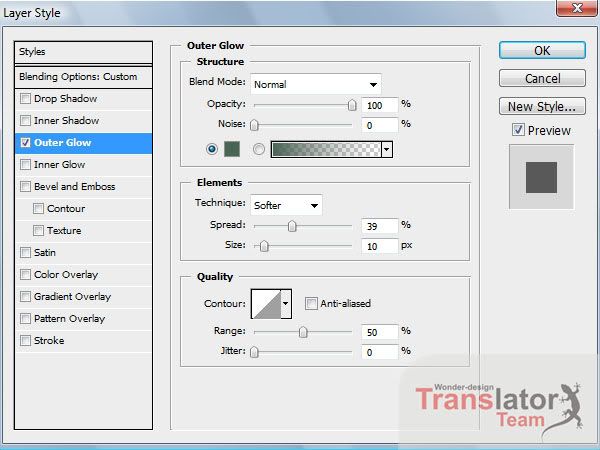
Ta được :

Bước 16
Ta tạo 1 layer mới sau đó dùng công cụ Fradient Map với thong số màu sắc là #74ccd8 tới trong suốt.Ctrl+click vào hình pattern rồi kéo Gradient ở layer mới tạo ta sẽ đc như hình.)

Bước 17
Group các layer lại và sắp xếp vị trí của chúng cho hợp lý

Bước 18
Tạo them các pattern cho các text còn lại

Bước 19
Thêm 1 số pattern nhỏ nữa và sắp xếp chúng theo mắt thẩm mĩ của bạn

Bước 20
Những bước cuối cùng :D

Bước 21
Ta tạo layer mới sau đó Ctrl+click vào layer bong của text T sau đó dùng Gradient Map theo màu của hình dưới kéo.Blend Mode là Linea burn và Opacity còn 30%
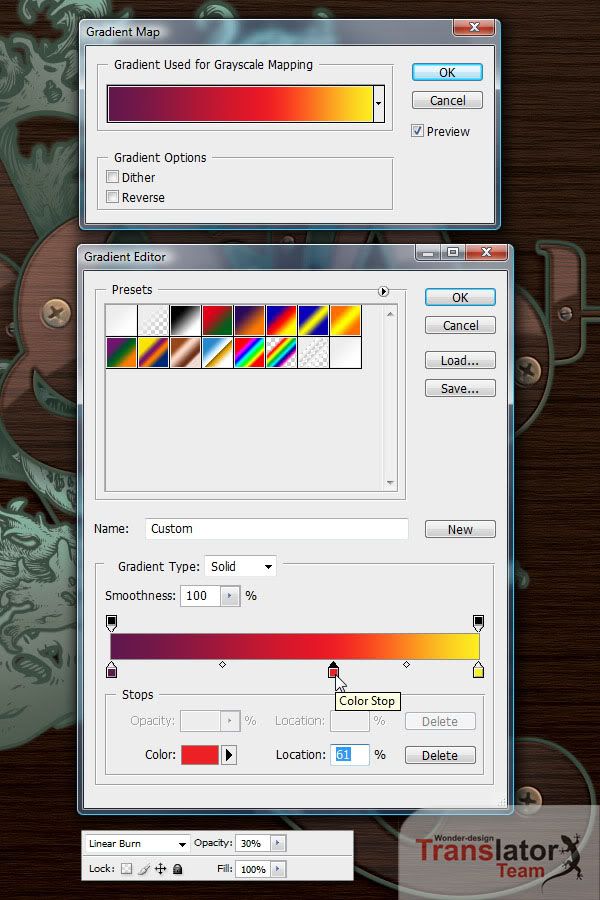
Bước 22
Add 1 lớp Seclective Color thong số như hình
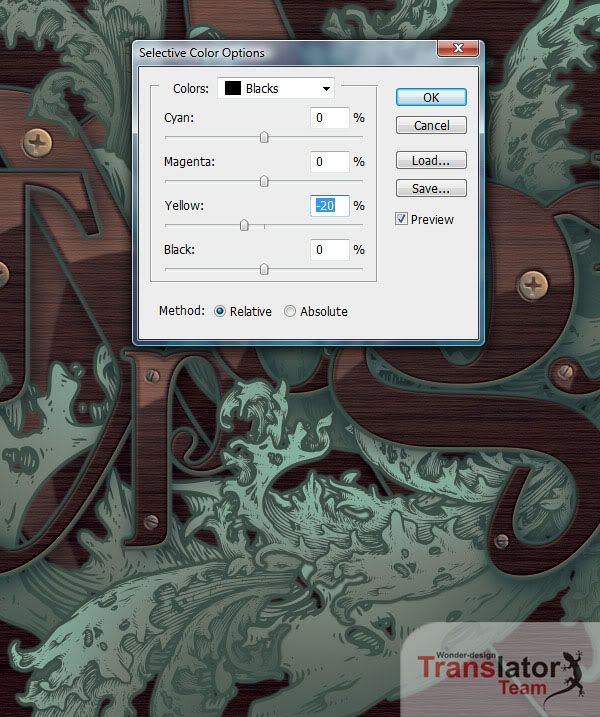
Bước 23
Bước này ta copy 1 vài pattern thu nhỏ nó lại và giảm bớt Outer Glow lại sau đó Ctrl+Shift+N tạolayer mới dùng Gradient với thong số màu #f7db58 tới trong suốt fill cho pattern.
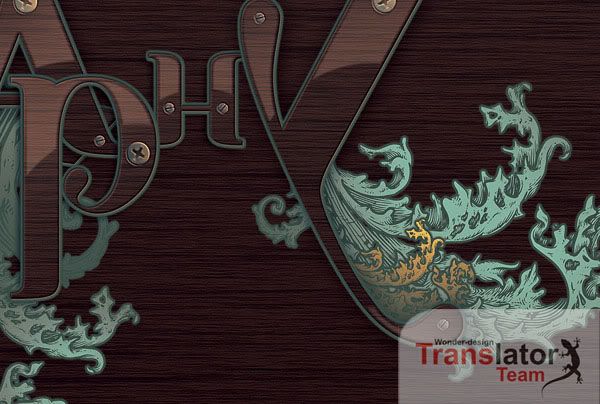
Bước 24
Làm thêm như bước 23 ở những text còn lại
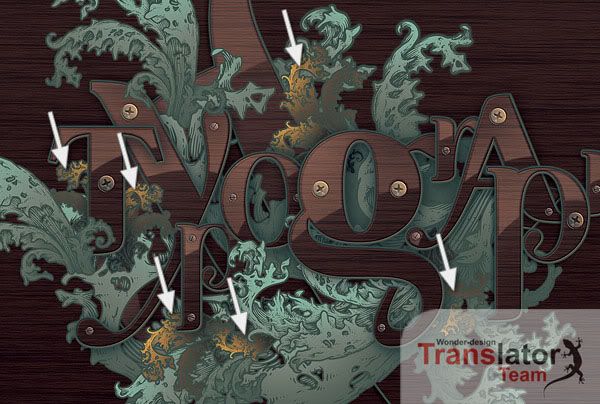
Bước 25
Bước này ta làm tương tự bước 23 cho những phần bóng của các text

Bước 26
Quay về file patterm trong Ai copy qua 1 file mới bên PTS vào Edit > Define Pattern
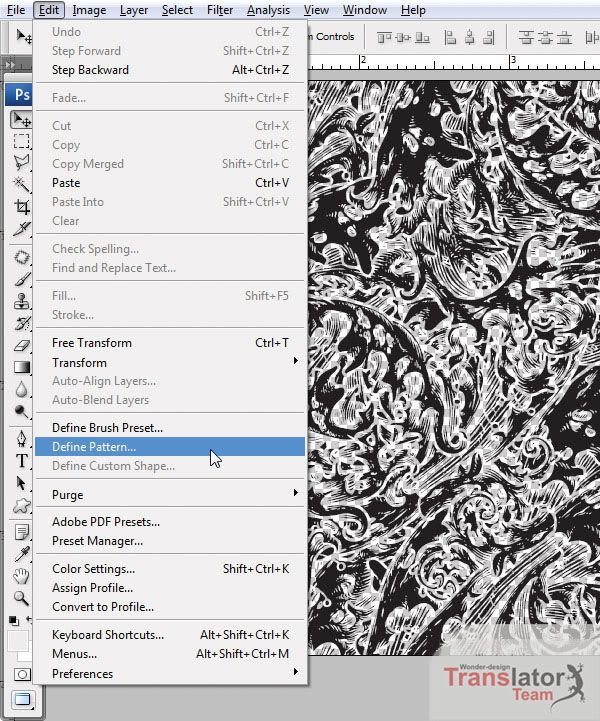
Bước 27
Áp dụng pattern cho back ground và áp dụng hiệu ứng như hình
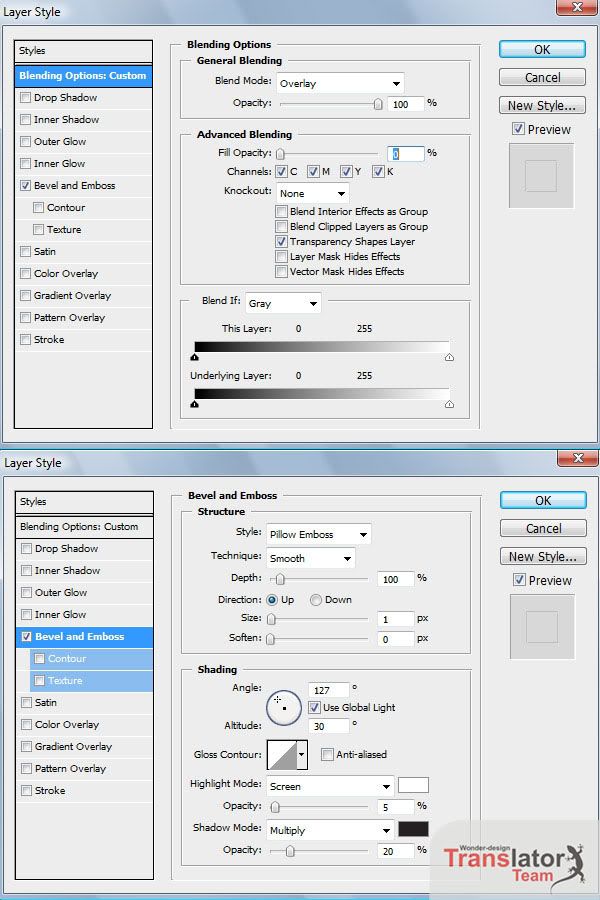
Và đây là kết quả.
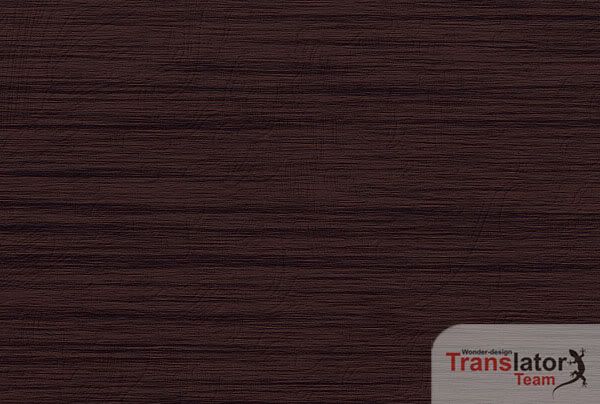
Bước 28
Tạo 1 lớp layer mới Ctrl+click vào layer pattern sau đó fill màu sang và chỉnh opacity sao cho nó trong đừng rõ quá.

Bước 29
Làm lại bước 28 nhưng ở đây là màu cam
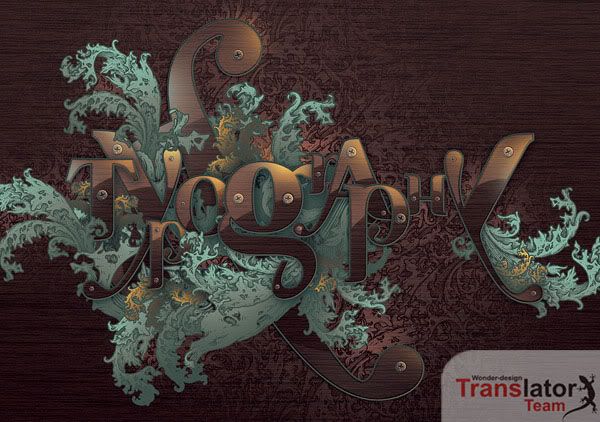
Hoàn thành !!! TUT đầu nên có sơ sót gì các bạn cứ góp ý thẳng thắn.Đây là TUT mình dịch và đã post bên wonder chứ ko phải đi copy đâu nha
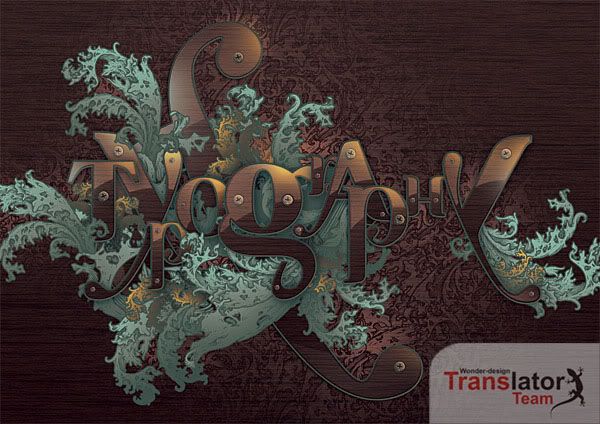
Bước 1 :
Đầu tiên ta mở Photoshop và tạo 1 File mới kích thước 6000x6000 px file khá lớn nên thông số hiệu ứng trong TUT các bạn có thể giảm lại cho phù hợp với file và để chương trình load nhanh hơn khi đọc :D
(Chọn màu nâu đen (#48403a)cho foreground và màu background sang hơn 1 chút.Fill màu foreground cho background sau do vao Filter > Render > Fibers với thong số Variance of 12.0 and Strength of 34.0.Sau đó ta Ctrl+T và làm cho nó nằm ngang).
Lưu ý : Do file lớn nên khi thao tác các bạn nên giảm thông số lại cho file bớt nặng
Download stock :
Code:
http://graphicriver.net/item/twelve-wood-textures-color-generator/32509

Bước 2 :
Tạo mặt nạ cho backgroung và sử dụng Gradent Map với thông số là màu nâu đậm .Blending Mode là Overlay và giam Opacity còn 50% ) rồi ta tạo 1 layer mới rồi fill cho nó màu nâu đậm và chọn Blending Mode là Multiply)
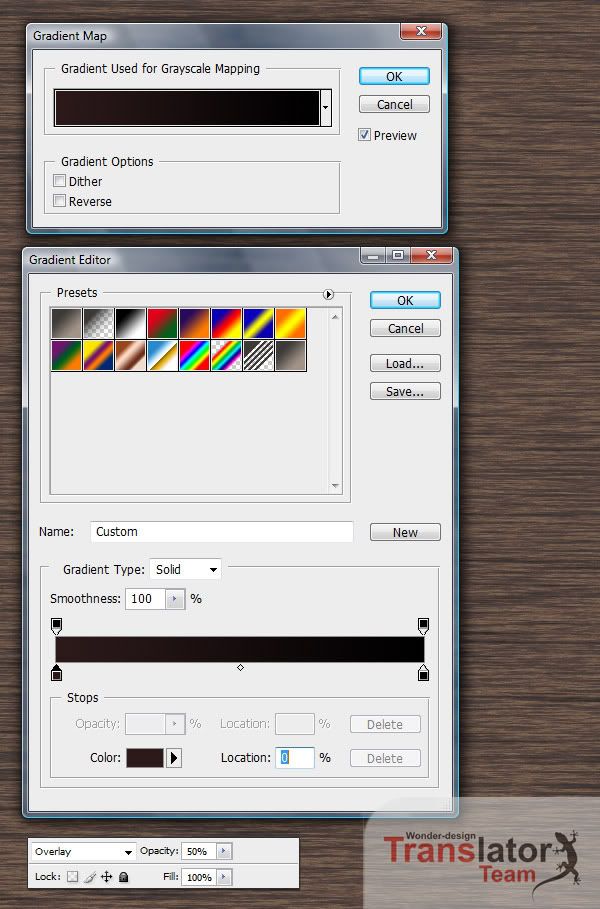
Bước 3 :
Rồi ta tạo 1 layer mới, fill cho nó màu nâu đậm(#633a1c) và chọn Blending Mode là Multiply)
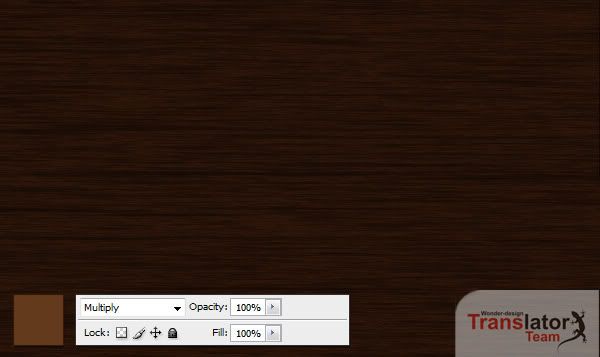
Bước 4 :
Dùng công cụ Gradient Tool (G) chọn màu trắng tới trong suốt và kéo từ trên xuống sau đó giảm Opacity còn 10%

Bước 5 :
Ở đây chúng ta tạo file mới 1 file cỡ A4 và chuyển sang hệ màu CMYK để làm text
Sau đó dùng font chữ dưới đây màu sắc tuỳ chọn tội chọn màu xanh lá mạ . Chúng ta sắp xếp chữ theo óc thẩm mĩ của mình nhé và nên để chúng thành từng layer.Lưu ý : những text này đều nằm trên file A4 mới tạo không nằm trên file nền gỗ nha các bạn !
Download font : http://www.dafont.com/ayosmonika.font
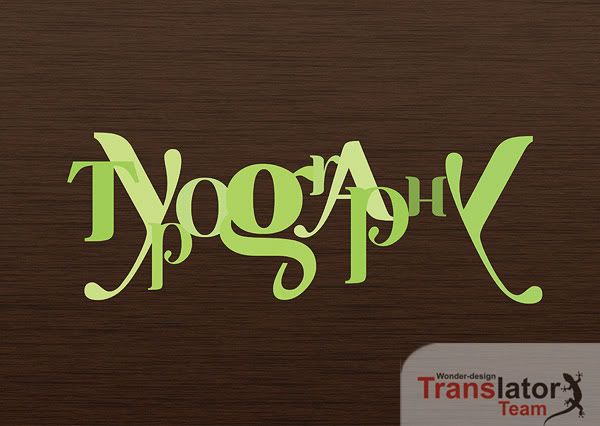
Bước 6 :
Bây giờ ta double_click vào layer chữ T và áp dụng 1 số hiệu ứng trong blending option như sau : Drop Shadow set to #000000; Outer Glow set to #476454; Bevel and Emboss Highlight set to #f09629 and Shadow set to #45293c, and Stroke set to #466454 thông số như trong hình )
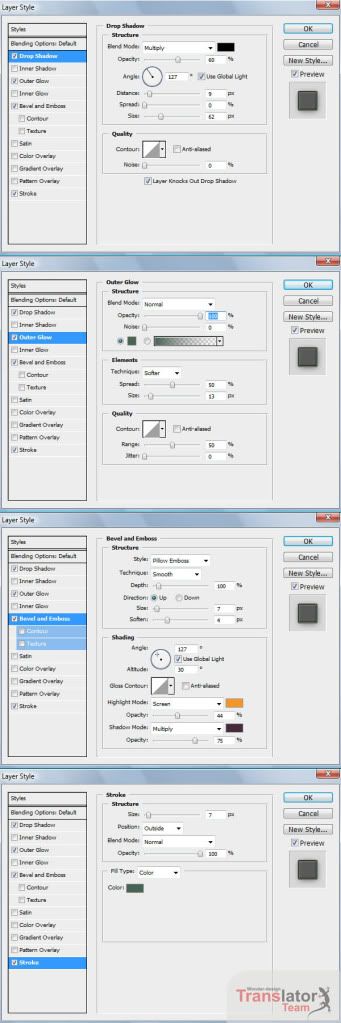
Các hiệu ứng của bạn sẽ trông giống như hình dưới đây.
Hình 6b

Bước 7
Ta copy style của layer T lại và paste sang những chữ còn lại.Ngoài ra ta tạo thêm 1 ký hiệu đằng sau chữ Typography này.Đến đây sau khi đã tạo style cho tất cả các chữ rồi chúng ta mới đem chúng qua file nền gỗ.
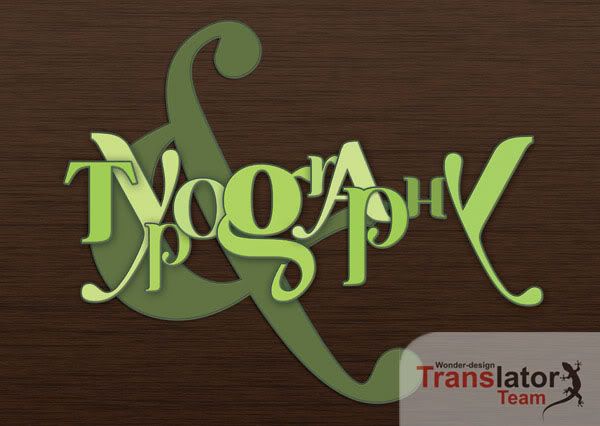
Bước 8
Bước này trong TUT mình dịch đọc thấy không hiểu cho lắm nên mình nhìn hình và làm theo cách của mình và thấy cũng ổn. Ta nhân đôi layer gỗ lên và đặt nó nằm trên những layer text sau đó Ctrl+ click vào layer text rồi Ctrl+Shift+I đảo ngược vùng chọn rồi delete các bạn có thể nhìn hình sẽ hình dung ra ngay.Lặp lại các bước này cho các text còn lại.

Bước 9
Làm xong bước 8 ta sẽ đc layer chứa những text có nền gỗ,ta Ctrl+click vào layer text và Select > Modify > Contract thong số khoảng 7px)
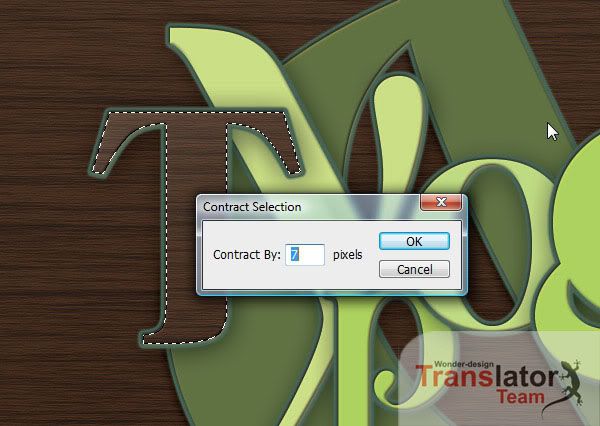
Bước 10
Fill màu trắng cho vùng chon trước khi fill màu ta nên tao 1 lớp layer khác sau đó vào Filter > Blur > Gaussian Blur thong số khoang 1 px
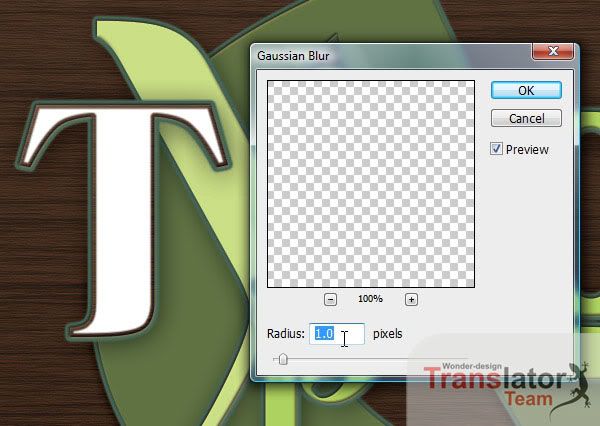
Bước 11
Giảm opacity xuống còn 40% sau đó dùng công cụ tẩy bớt để làm độ bong cho chữ
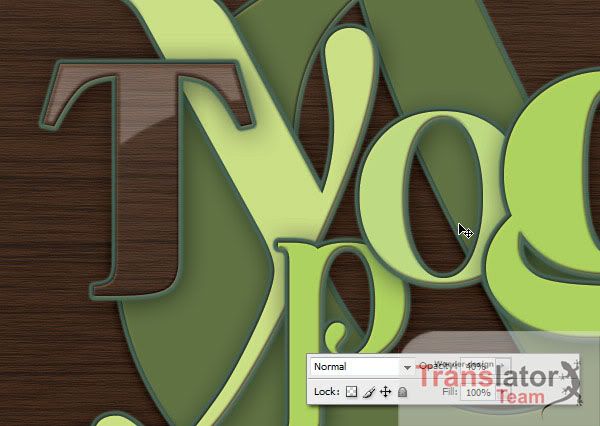
Bước 12
Tải hình đinh vít tại : http://www.sxc.hu/browse.phtml?f=view&id=301720 .Dùng những lệnh cắt mà bạn biết tách ra khỏi nền và đem nó trên layer text chử “T”
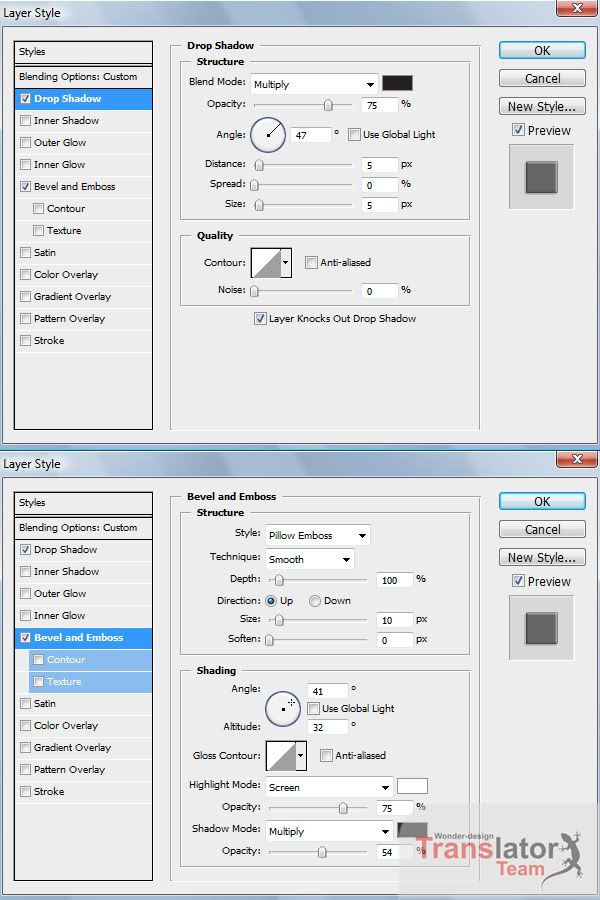
Cân chỉnh màu sắc cho đinh vít và áp dụng 1 số hiệu ứng ta được

Bước 13
Làm tương tự cách như ta làm chữ T ta được như sau :

Bước 14
Bây giờ chúng ta sử dụng pattern cho bước này.Mở file pattern này bên Ai sau đó copy qua PTS rồi đổ màu cho nó là #486554 lưu ý khi paste qua PTS ta chọn Smart Object)
Download pattern : http://www.gomediazine.com/freebies/...rnate-pattern/
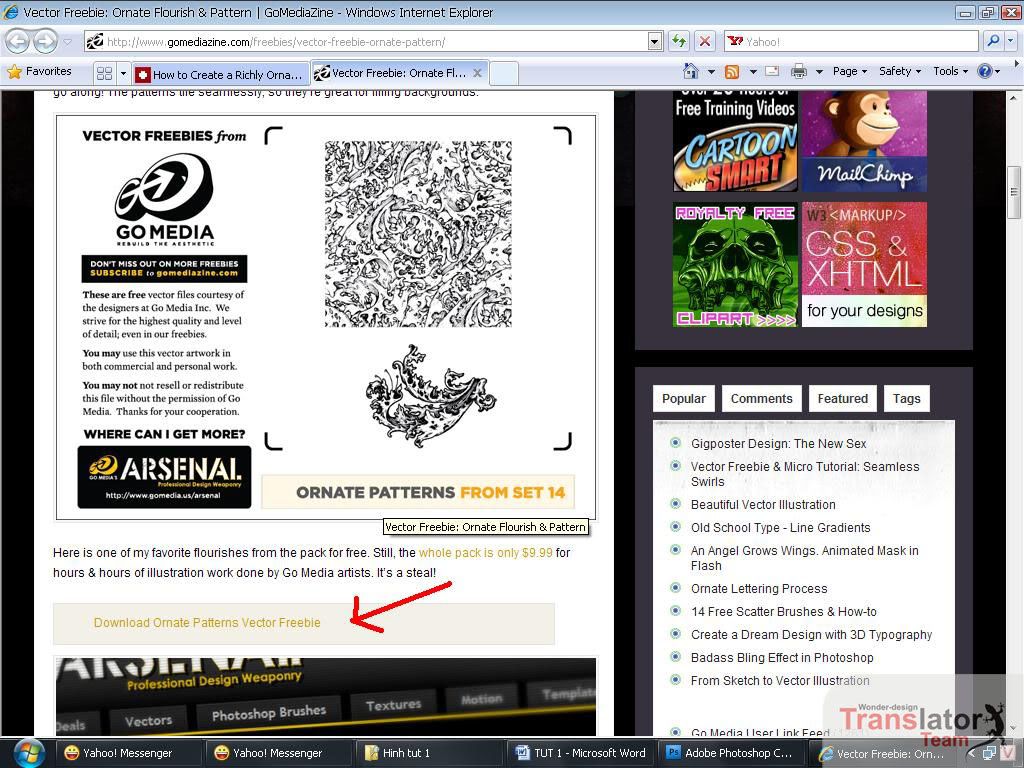
Ta được như hình :

Bước 15
Bây giờ áp dụng hiệu ứng trong Blending Option
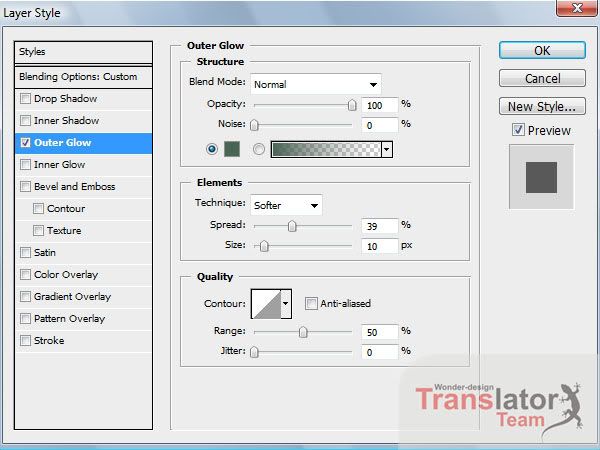
Ta được :

Bước 16
Ta tạo 1 layer mới sau đó dùng công cụ Fradient Map với thong số màu sắc là #74ccd8 tới trong suốt.Ctrl+click vào hình pattern rồi kéo Gradient ở layer mới tạo ta sẽ đc như hình.)

Bước 17
Group các layer lại và sắp xếp vị trí của chúng cho hợp lý

Bước 18
Tạo them các pattern cho các text còn lại

Bước 19
Thêm 1 số pattern nhỏ nữa và sắp xếp chúng theo mắt thẩm mĩ của bạn

Bước 20
Những bước cuối cùng :D

Bước 21
Ta tạo layer mới sau đó Ctrl+click vào layer bong của text T sau đó dùng Gradient Map theo màu của hình dưới kéo.Blend Mode là Linea burn và Opacity còn 30%
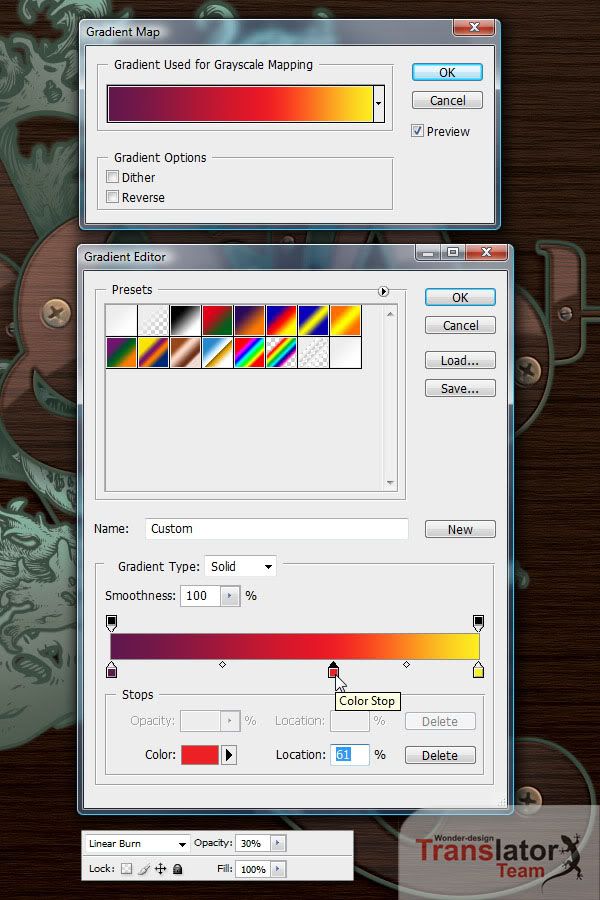
Bước 22
Add 1 lớp Seclective Color thong số như hình
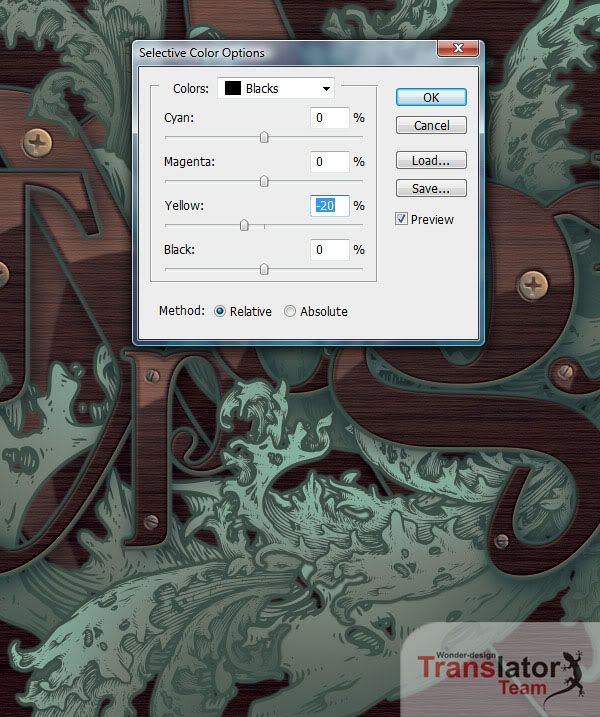
Bước 23
Bước này ta copy 1 vài pattern thu nhỏ nó lại và giảm bớt Outer Glow lại sau đó Ctrl+Shift+N tạolayer mới dùng Gradient với thong số màu #f7db58 tới trong suốt fill cho pattern.
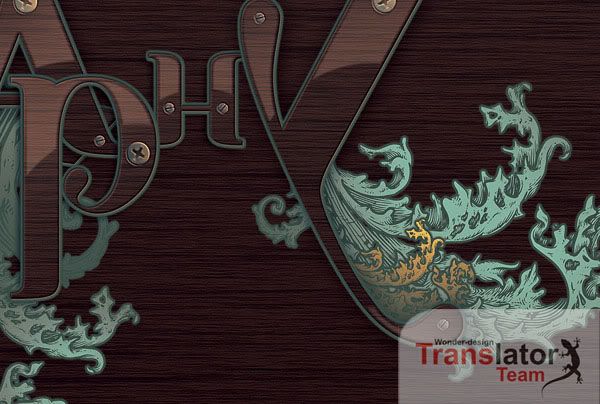
Bước 24
Làm thêm như bước 23 ở những text còn lại
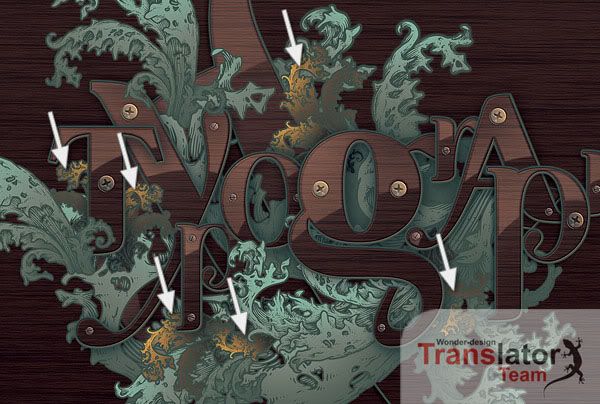
Bước 25
Bước này ta làm tương tự bước 23 cho những phần bóng của các text

Bước 26
Quay về file patterm trong Ai copy qua 1 file mới bên PTS vào Edit > Define Pattern
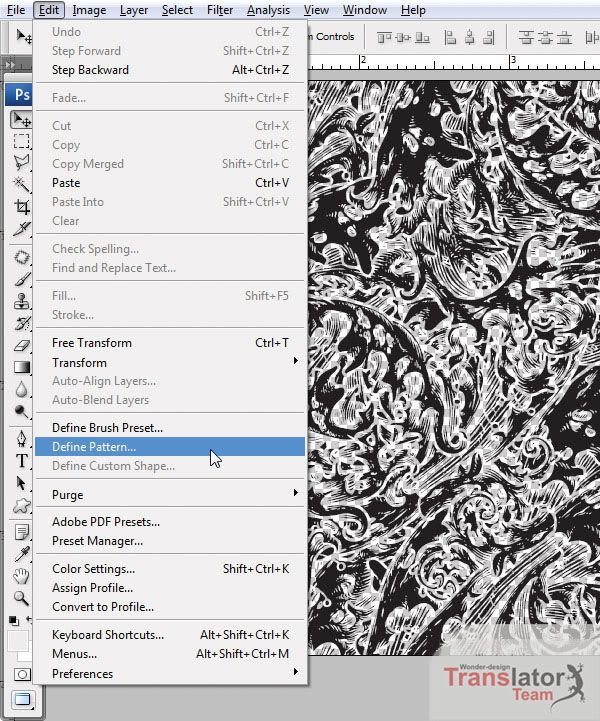
Bước 27
Áp dụng pattern cho back ground và áp dụng hiệu ứng như hình
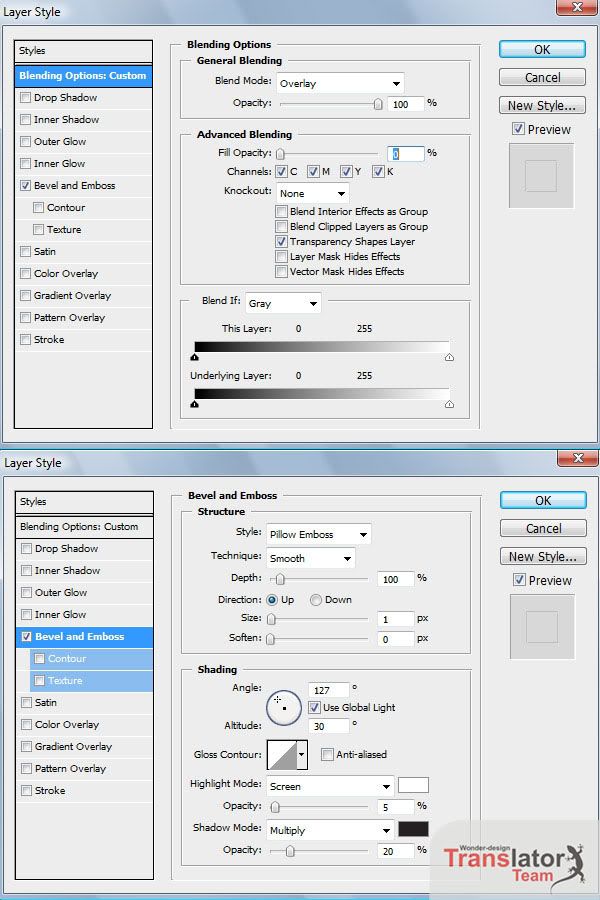
Và đây là kết quả.
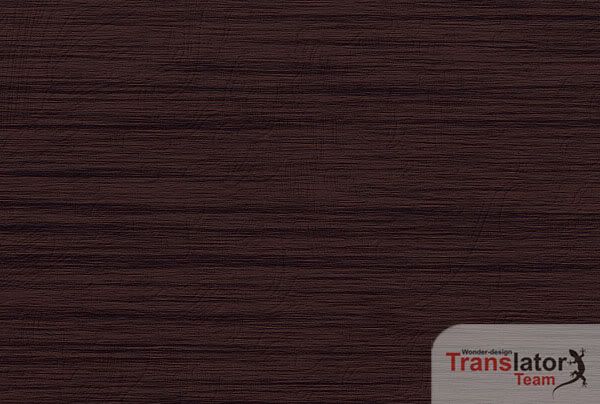
Bước 28
Tạo 1 lớp layer mới Ctrl+click vào layer pattern sau đó fill màu sang và chỉnh opacity sao cho nó trong đừng rõ quá.

Bước 29
Làm lại bước 28 nhưng ở đây là màu cam
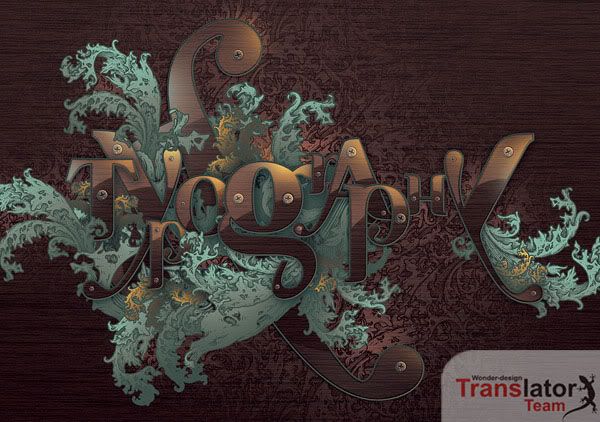
Hoàn thành !!! TUT đầu nên có sơ sót gì các bạn cứ góp ý thẳng thắn.Đây là TUT mình dịch và đã post bên wonder chứ ko phải đi copy đâu nha




